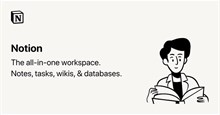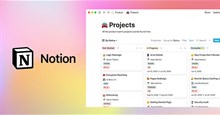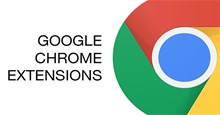Những cách thú vị để sử dụng Notion hiệu quả
Notion linh hoạt một cách đáng ngạc nhiên, đặc biệt là khi mọi người biết cách đẩy “cuốn sổ điện tử” này vượt qua giới hạn cơ bản của nó. Dưới đây là một số cách thú vị để sử dụng Notion hiệu quả, giúp mọi người thúc đẩy năng suất làm việc và học tập.
Những cách thú vị để sử dụng Notion hiệu quả
Dùng Notion làm công cụ lập kế hoạch hàng ngày
Các công cụ năng suất trở nên hữu ích nhất khi mọi người kết hợp chúng, nhưng việc cập nhật từng công cụ có thể khó khăn. Học cách nhúng lịch vào Notion là một cách tuyệt vời để giảm thiểu căng thẳng này.
Trước khi có thể nhúng lịch, mọi người cần thực hiện các bước sau để điều chỉnh cài đặt tài khoản Google của mình:
- Truy cập trang web Lịch Google.
- Click vào biểu tượng bánh răng trên thanh menu, sau đó bấm vào Cài đặt.

- Trong menu Cài đặt, nhấp vào lịch muốn nhúng trong Cài đặt lịch của tôi.
- Cuộn xuống Tích hợp lịch và sao chép URL trong URL công khai đến lịch này. Mọi người sẽ sử dụng tính năng này ngay sau đây để nhúng lịch của mình vào Notion.

Với URL đó, giờ đây mọi người có thể nhúng lịch Google của mình vào sổ ghi chép Notion bằng các bước sau:
- Nhấp vào nơi muốn chèn lịch và nhập /embed.

- Dán URL từ cài đặt Lịch Google và nhấn Embed link.

Không phải tất cả các trang web đều cho phép nhúng nội dung của chúng. Nếu nhận được lỗi Không tải được, có thể là do trang web đang cố truy cập hạn chế việc nhúng.

Công cụ theo dõi tiến độ trong Notion
Một trong những phần khó chịu nhất khi hướng tới mục tiêu dài hạn là sự mơ hồ. Bằng cách tạo trình theo dõi tiến trình trong sổ ghi chép Notion, mọi người có thể theo dõi xem mình đang làm tốt như thế nào. Notion làm cho việc này trở nên đơn giản nhờ sự hỗ trợ cho các thanh tiến trình và vòng tiến trình thông qua tính năng cơ sở dữ liệu của nó.
Người chơi sẽ cần thiết lập một số phép toán cơ sở dữ liệu để tạo trình theo dõi tiến trình liền mạch cho sổ ghi chép Notion của mình nhưng mọi người có thể làm như vậy chỉ trong vài bước:
- Nhấp vào New page ở cột điều hướng ngoài cùng bên trái.
- Ở cuối trang, hãy nhấp vào …More để mở rộng các tùy chọn, sau đó nhấp vào Table để thay đổi chế độ xem.

- Bấm vào New Database để khởi tạo cơ sở dữ liệu trong bảng.

- Thêm một cột mới có tên Progress và đặt kiểu dữ liệu của nó thành Number.

- Tiếp theo, tạo một cột loại Formula có tên là Completion.
- Khi được nhắc chỉnh sửa cột Formula mới, hãy chọn Edit ở bên phải Completion.

- Nhấn vào Progress để thêm vào công thức, sau đó nhấn Done.
- Chọn Bar hoặc Ring trong phần lựa chọn Show as (có thể thay đổi tùy chọn này sau).
- Cuối cùng, nhập tổng (mẫu số) mà muốn tiến trình được chia trong thuộc tính Divine by.

Bây giờ mọi người đã tạo cơ sở dữ liệu của mình, có thể truy cập vào các thanh tiến trình mà nó tạo ra bằng cách tạo chế độ xem trên bất kỳ trang nào trong sổ ghi chép Notion. Mọi người có thể thực hiện các bước sau để chèn thanh tiến trình mới của mình:
- Nhấn vào biểu tượng dấu + để nhúng nội dung mới, sau đó chọn Linked view of Database.
- Khi được nhắc chọn nguồn dữ liệu, hãy chọn cơ sở dữ liệu đã tạo công thức thanh tiến trình bên trong.
Người dùng có thể làm cho chế độ xem bảng của mình trở nên thẩm mỹ hơn bằng cách nhấp chuột phải vào bất kỳ cột nào trong bảng mình không muốn xem và nhấp vào Hide. Giờ đây, mọi người sẽ có thể theo dõi tất cả nhiệm vụ của mình theo trạng thái hoàn thành của chúng.
Hướng dẫn
-

Những mẹo sử dụng Notion cho người mới bắt đầu
-

Tổng hợp phím tắt thường dùng trong Notion
-

TOP ứng dụng ghi chú tốt nhất cho học sinh
-

TOP template Notion giúp nâng cao hiệu quả làm việc
-

Hướng dẫn thay đổi font chữ trong Notion
-

Những mẹo để Notion mang phong cách aesthetic
-

Cách chơi Call of Duty: Warzone Mobile trên PC
-

Danh sách xếp hạng Where Winds Meet - TOP vũ khí, võ công và combo class mạnh nhất
-

Play Together: Cách thu thập các loại xe và trưng bày xe trong nhà
-

Hướng dẫn đăng ký Ví trả sau trên MoMo
-

TOP những tiện ích mở rộng nên thêm vào Google Chrome
-

Những mẹo sinh tồn trong Survivor.io